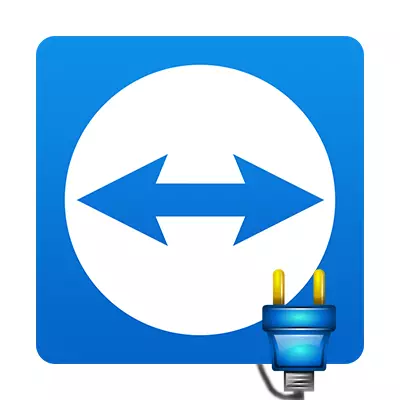
Upami anjeun terang kumaha nyambung ka komputer sanés kalayan panjara, anjeun tiasa ngabantosan pangguna anu sanés pikeun ngabéréskeun masalah dina komputer saloba, sareng henteu ngan ukur.
Sambungkeun ka komputer anu sanés
Ayeuna hayu urang terang kumaha éta dilakukeun:
- Buka program.
- Saatos ngamimitian, anjeun kedah perhatosan pikeun "ngawenangkeun manajemén". Aya anjeun tiasa ningali ID sareng kecap akses. Janten, data anu sami urang kedah nyayogikeun pasangan supados urang tiasa nyambung ka éta.
- Parantos nampi data sapertos kitu, angkat ka "ngatur komputer". Bakal kedah ngetikana.
- Mimiti, anjeun kedah netepkeun ID anu disayogikeun ka anjeun ku pasangan sareng mutuskeun naon anu anjeun badé lakukeun - Sambungkeun kana komputer ka kontrol jauh deui atanapi ngabagi file.
- Salajengna, anjeun kedah klik "Sambung ka pasangan".
- Sanggeus kami ditawarkeun kanggo nangtoskeun sandi sareng, nyatana, sambunganna bakal katunda.
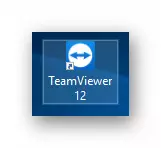
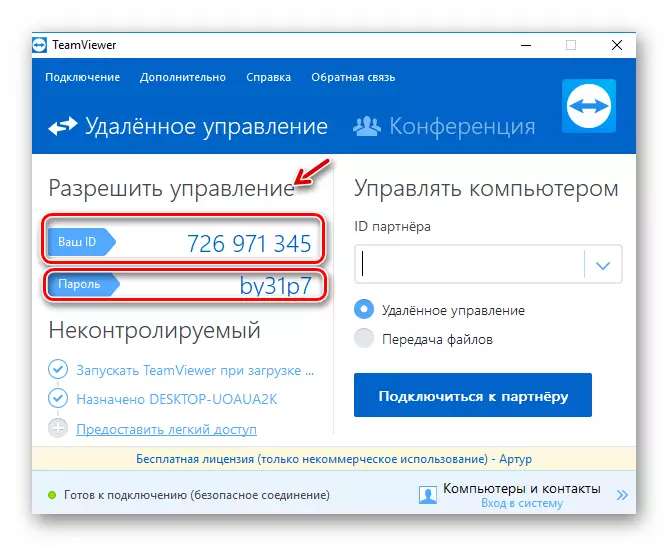
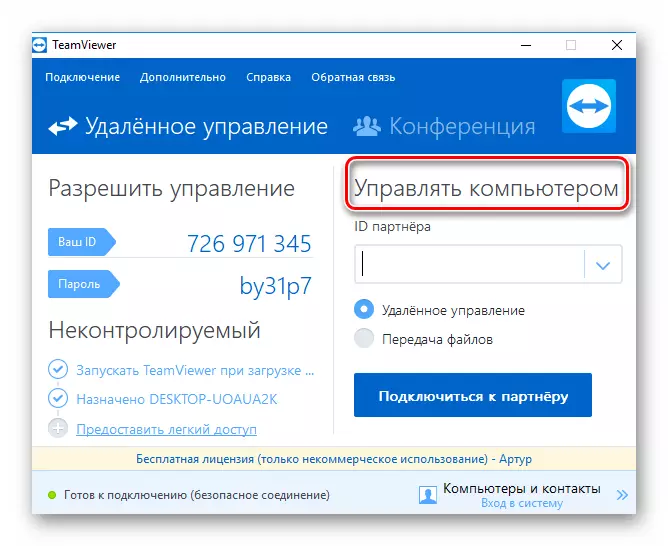
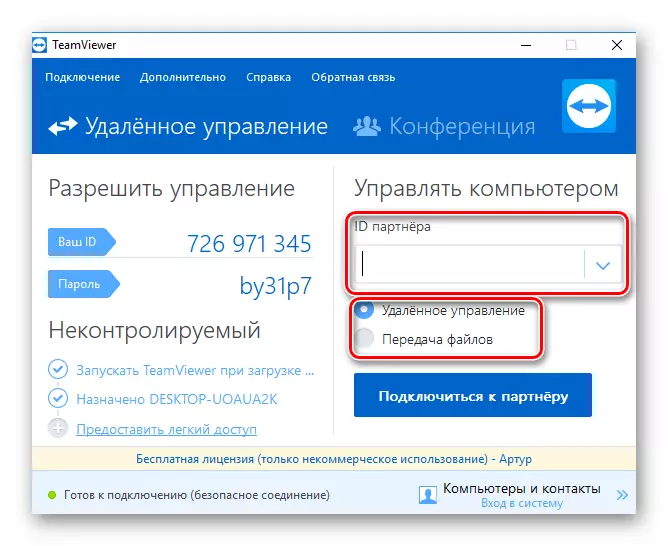
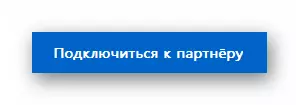
Sanggeus balikan deui program, sandi parobihan pikeun kaamanan. Anjeun tiasa masang kecap konci permanén upami anjeun bakal nyambung kana komputer terus-terusan.
Maca deui: Kumaha masang kecap konci permanén di TeamViewer
Kacindekan
Anjeun diajar nyambung ka komputer sanés liwat teamViewer. Ayeuna anjeun tiasa ngabantosan anu sanés atanapi ngatur pc anjeun jarak jauh.
